本教程是向大家介绍利用Illustrator绘制逼真的高尔夫球,绘制效果非常棒,绘制难度不是很大,感兴趣的朋友可以一起来学习绘制方法!
之前学习的是同心结的作品,但是步骤有点太简单,有很多朋友都不太明白,所以我在这做一下,不太好,只是让大家看一下具体步骤,大家可以多做几遍,效果肯定比我这个好,初次发,麻烦大家鼓励一下哈。
先看一下效果图
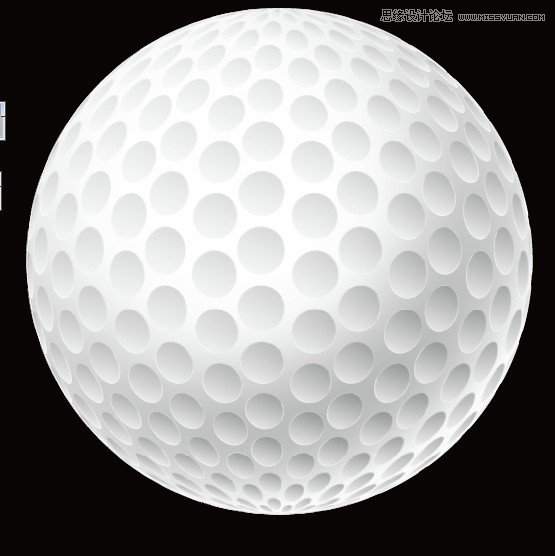
废话不多说了,开始了....1.用3D制作一个圆,可以先画一个圆,去掉填充,浅灰色描边,利用剪刀工具裁掉一半。3D — 绕转,选择前方
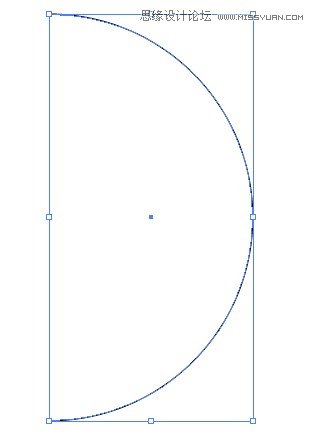
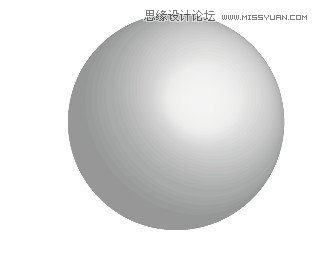
2.开始做高尔夫球上边的圆,然后置入符号面板里,然后进行贴图
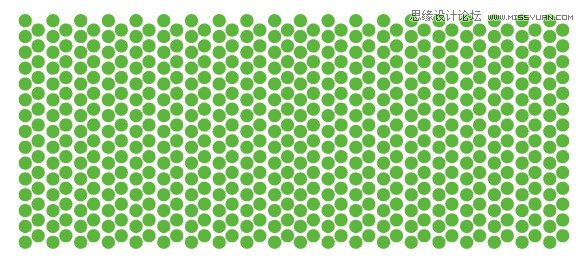
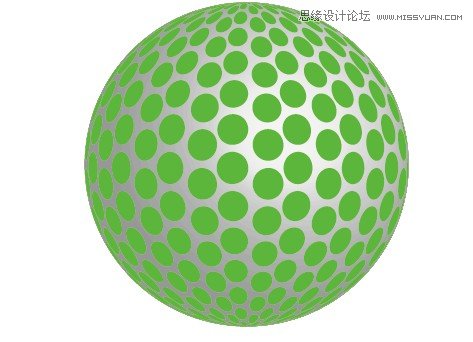
3.将3D球进行扩展外观,然后进行剪切蒙版 — 释放,取消编组,这样球和小圆就分离开了,填充渐变,和内发光
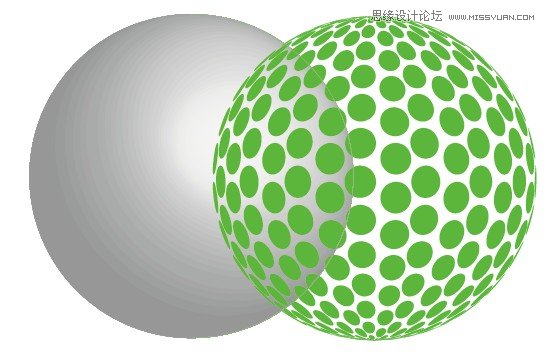

4.制作两个渐变圆,置于小圆的前后,使之更有质感。1置于小圆的下边,2置于小圆的上边,采用柔光



这样就差不多了效果,可以根据需要再强调一下颜色或是光源,制作一个投影等等。
以上就是利用Illustrator绘制逼真的高尔夫球过程,希望这篇教程对大家有所帮助,谢谢大家观看!